Creación y edición de la vista de detalle
Puede crear e insertar vistas del dibujo de detalle de una parte específica de la vista y asignar cualquier escala a la vista.
En Inventor, si se crea una vista de detalle de una presentación con trayectorias de despiece, estas están visibles en la vista, pero se pueden desactivar si se considera necesario.
Después de colocarla, la vista de detalle es proporcional al tamaño del borde. La forma del borde es la misma para la vista padre y para la vista de detalle.
Creación de una vista de detalle
En la cinta de opciones, haga clic en la ficha Insertar vistas
 panel Crear
panel Crear 
 Detalle.
Detalle.Pulse para seleccionar una vista existente como vista padre.
En el cuadro de diálogo Vista de detalle, defina el identificador de vista, la escala y la visibilidad del identificador de vista. Si es necesario, pulse Editar identificador de vista y edite el identificador de la vista de detalle en el cuadro de diálogo Asignar formato a texto.
(Opcional) Edite el identificador de vista como se indica a continuación:
- Para reubicar el identificador de vista en una vista padre, detenga el cursor sobre el identificador de vista. Cuando el icono del cursor muestre la letra A, pulse y arrastre el identificador de vista por el perímetro de la forma.
- Para editar el identificador de vista de la vista padre, pulse con el botón derecho del ratón el identificador de vista y, a continuación, haga clic en Texto.
Defina el estilo de visualización y la forma del borde para la vista de detalle.
- Forma del borde. Permite especificar la forma del borde como Circular o Rectangular. Active la casilla "Enlazar borde" para seleccionar el centro del borde en el que se fijará la vista de detalle.
- Mostrar contorno con pleno detalle. Muestra un contorno pleno (circular o rectangular) alrededor de la vista de detalle resultante.
- Mostrar línea de conexión. Muestra una línea de conexión entre el borde y el contorno pleno en la vista de detalle.
Permite especificar el tipo de la línea de corte como Irregular (el tipo por defecto para ambas formas del borde) o Suavizado. Si selecciona Suavizado, especifique si desea ver el contorno pleno de la vista de detalle y si desea añadir una línea de conexión entre dicha vista y el contorno de detalle en la vista padre.
En la ventana gráfica, pulse para indicar el centro del detalle apropiado, desplace el cursor y, a continuación, pulse para indicar el contorno exterior del detalle.
Desplace la vista preliminar a la ubicación adecuada y, a continuación, pulse para insertar la vista.
Edición de una línea de conexión
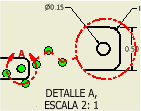
Puede agregar, mover o eliminar un vértice de la línea de conexión. Si arrastra una vista de detalle a una hoja diferente desde la vista padre, la línea de conexión se eliminará y no se podrá crear.
Pulse con el botón derecho del ratón la anotación de la vista de detalle (el contorno de detalle o la línea de conexión).
Opte por cualquiera de las posibilidades siguientes:
- Para añadir un vértice a la línea de conexión, elija Añadir vértice.
- Para mover un vértice, haga clic en un punto de la línea de conexión para añadirlo y, a continuación, desplace el nuevo vértice a la nueva posición.
- Para eliminar un vértice, púlselo con el botón derecho del ratón y elija Suprimir vértice.
Asociación de un contorno de vista de detalle a su vista padre
Cuando inserta una vista de detalle, la definición de contorno no se asocia a la vista padre. Debe asociar la definición del contorno a un vértice en la vista padre para asociarla a una ubicación específica.
La definición de la vista de detalle asociada no se puede desplazar y mantiene su asociación con el vértice especificado si el archivo de modelo se actualiza.
Pulse con el botón derecho del ratón la definición de la vista de detalle y, a continuación, seleccione Asociar.
Designe el vértice de vincule.
Desasociación de vistas de detalle
Si desenlaza un contorno de vista de detalle de su vista padre, podrá redefinir la vista.
Pulse con el botón derecho del ratón el contorno de la definición de la vista de detalle y, a continuación, seleccione Asociar.
Pulse en cualquier espacio en blanco dentro del dibujo.
Editar el contorno de la vista de detalle
Puede cambiar la forma y el aspecto del contorno de la vista de detalle.
Haga clic con el botón derecho en la llamada de detalle y seleccione Editar propiedades de detalle.
Especifique la Forma de borde, Circular o Rectangular.
Especifique la Forma de corte y sus parámetros:
- Mostrar contorno con pleno detalle. Se activa cuando se utiliza la opción de suavizar aristas.
- La opción Mostrar línea de conexión se activa cuando se selecciona el Contorno de detalle completo. Permite crear una conexión entre la vista de detalle y el contorno de detalle en la vista padre.
Defina la visualización de la vista de detalle
El tipo de estilo que se muestra por defecto para una vista de detalle es el mismo que el de la vista padre correspondiente. Utilice Mostrar en el cuadro de diálogo Vista de detalle para cambiar el estilo de visualización.
- Haga clic en una de las opciones disponibles:
 Muestra las líneas ocultas.
Muestra las líneas ocultas. Elimina las líneas ocultas.
Elimina las líneas ocultas. Permite especificar el estilo de sombreado.
Permite especificar el estilo de sombreado.